在microsoft word中调整页边距是一个常见的需求,尤其是在打印文档时。通过调整页边距,您可以更好地控制页面布局,确保内容看起来更加整洁和专业。下面是如何在word中整体调整页边距的步骤:
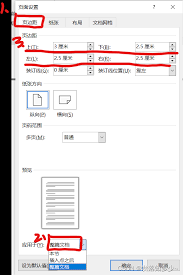
1. 打开您的word文档。
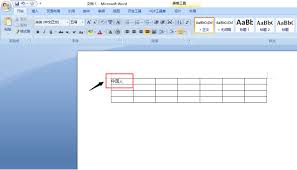
2. 转到“布局”选项卡(在某些版本的word中可能是“页面布局”)。
3. 在“页面设置”组中,点击“边距”。这将打开一个下拉菜单,展示一些预设的边距选项。
4. 从下拉菜单中选择一个预设的边距选项,如“窄”、“适中”或“宽”,或者选择“自定义边距”以进行更详细的设置。
5. 如果您选择了“自定义边距”,会弹出一个对话框,在这个对话框中可以分别输入上、下、左、右边距的具体数值。调整完毕后,点击“确定”保存更改。
word 表格如何整体调整页边距
有时候,您可能需要调整包含在word文档中的表格的页边距,以使整个文档的布局更加协调。虽然word没有直接提供调整表格内页边距的功能,但可以通过以下方法实现类似的效果:

1. 首先,选中您想要调整的表格。您可以通过单击表格左上角的十字箭头图标来快速选中整个表格。
2. 接下来,转到“布局”选项卡(此选项卡通常位于表格工具栏中)。
3. 在“表”组中,点击“属性”按钮。这将打开一个对话框,允许您对表格进行更详细的设置。
4. 在弹出的“表格属性”对话框中,切换到“单元格”选项卡。
5. 点击“选项”按钮,这将弹出另一个对话框。在这里,您可以取消勾选“与整张表格相同”选项,然后为单元格单独设置边距。输入您希望的上下左右边距值。
6. 完成设置后,依次点击“确定”保存更改。此时,表格内部的边距将被调整,而表格在整个页面中的位置保持不变。
通过以上步骤,您可以有效地调整word文档中表格的内部边距,从而达到更好的视觉效果。






















